Theo mặc định, các máy chủ được cài đặt địa chỉ IP chính của bạn. Bạn sẽ cần nâng cấp máy của mình nếu cần thêm địa chỉ IP. Và sau này bạn có thể bắt đầu gán địa chỉ IP cho máy chủ Windows của mình. Theo dõi hướng dẫn dưới đây để biết cách định cấu hình IPv4 tĩnh trên VPS Windows.
Địa chỉ IP tĩnh là gì?
Địa chỉ IP tĩnh là địa chỉ có cấu hình thủ công và không thay đổi theo thời gian, khác với địa chỉ thông qua máy chủ DHCP. Loại IP này sẽ trái ngược hoàn toàn so với IP động (có thể thay đổi). IP tĩnh thường được dùng cho nhóm người hay doanh nghiệp để nhiều người có thể truy cập. Hiện tại các thiết bị như router, điện thoại, máy tính để bàn, laptop đều có cấu hình để sở hữu IP tĩnh. Địa chỉ IP tĩnh sẽ giúp các kết nối nhanh hơn vì người dùng không cần phải cấp lại IP mới. Nó cũng rất phù hợp cho môi trường sử dụng nhiều máy tính, phù hợp với các game cần IP tĩnh,…
Các bước để định cấu hình IPv4 tĩnh trên VPS Windows
Bước 1: Kết nối với RDP
Kết nối với VPS Windows của bạn bằng Remote Desktop bằng thông tin đăng nhập của Quản trị viên.
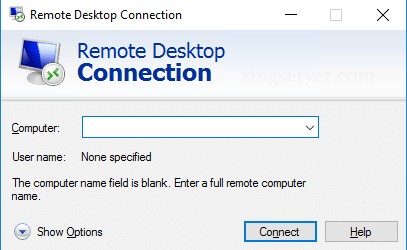
Bước 2: Chuyển đến Network and Sharing Center
Đi tới Start > Nhập Control Panel và mở Control Panel, Network and sharing center hiện ra rồi nhấn View network status.
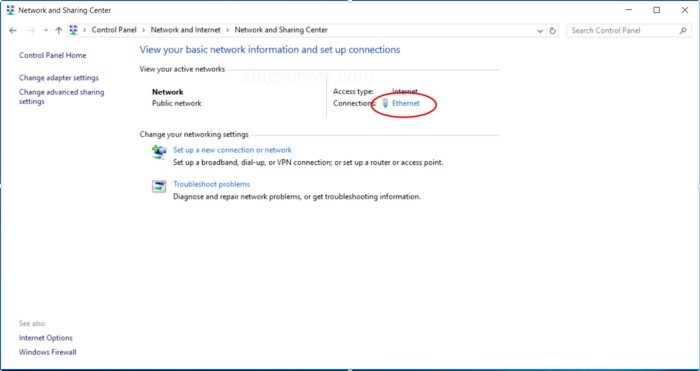
Bước 3: Chuyển đến Ethernet Status
Nhấp vào Ethernet. Thao tác này sẽ mở cửa sổ Ethernet Status.
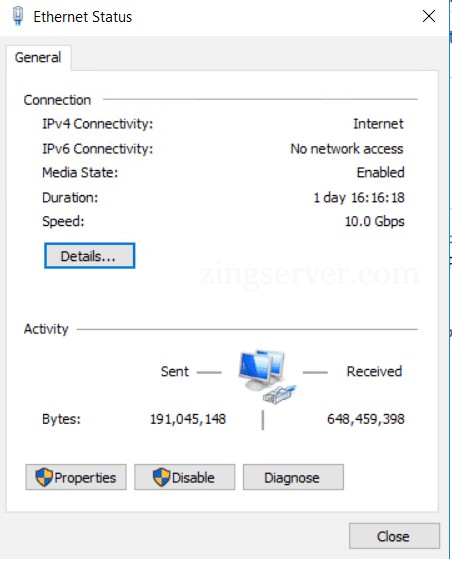
Bước 4: Chuyển đến Ethernet Properties
Nhấp vào Properties và chọn Internet Protocol version 4 (TCP/IPv4) rồi nhấp vào Properties.
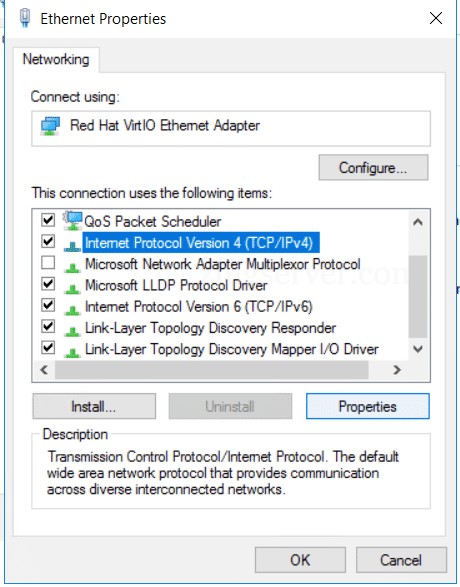
Bước 5: Cấu hình địa chỉ IP chính
Bạn có thể định cấu hình địa chỉ IP chính của máy tại đây. Chọn Use the following IP address nếu địa chỉ này không được chọn. Điền những thông tin dưới đây vào cửa sổ:
- IP address :
- Subnet Mask:
- Default Gateway:
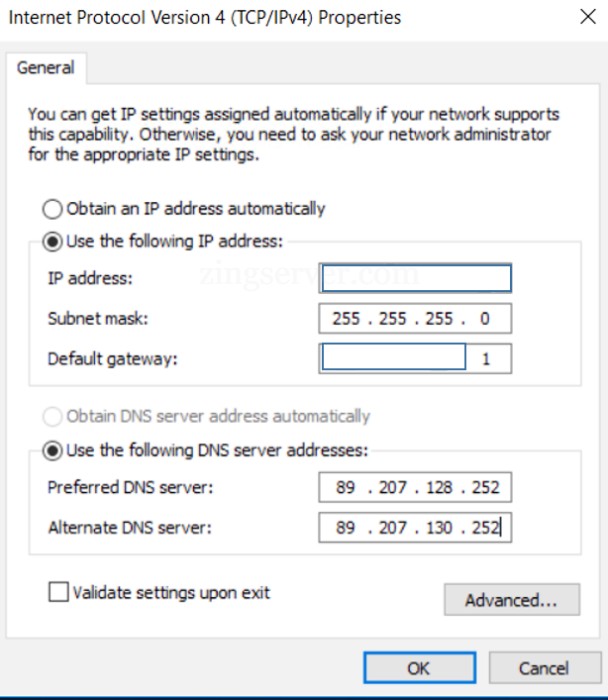
Bạn có thể tìm thấy những thông tin này trong bảng điều khiển khách hàng của mình. Bằng cách chọn tab Services > My Services -> Service Details. Trong Server Information, bạn có thể thấy: Server Network Configuration. Giờ đây, bạn đã có mọi thứ cần thiết để định cấu hình IPv4 tĩnh của mình.
Bước 6: Thêm nhiều địa chỉ IP
Bằng cách nhấp vào Advanced, bạn sẽ có thể thêm nhiều địa chỉ IP.
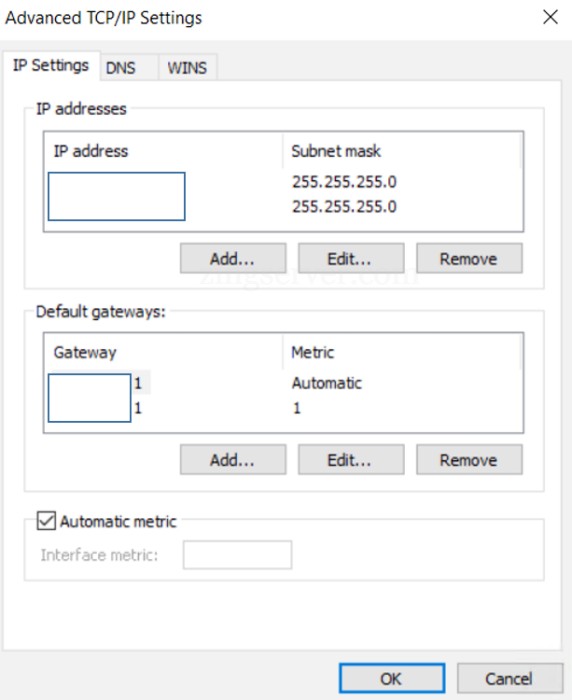
Bước 7: Thêm địa chỉ IP bổ sung
Nhấp vào Add bên dưới địa chỉ IP để thêm (các) địa chỉ ipv4 bổ sung.
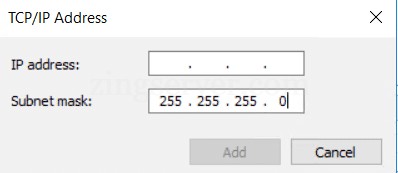
Bước 8: Thêm cổng bổ sung
Bạn sẽ cần thêm các cổng bổ sung trong trường hợp các cổng này khác với địa chỉ IP chính. Bạn có thể thêm phần này bằng cách nhấp vào add bên dưới các cổng mặc định. Lưu ý: lặp lại bước 7 và 8 cho từng địa chỉ IP bổ sung.
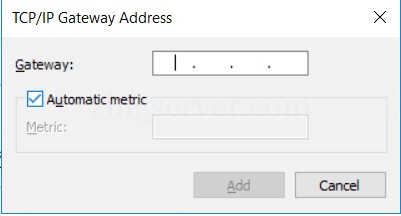
Bước 9: Xác minh cấu hình
Bạn có thể xác minh cấu hình bằng cách mở Windows Powershell và nhập: ipconfig /ALL
Trong màn hình hiện ra bạn sẽ có thể xem (các) địa chỉ IP mới.
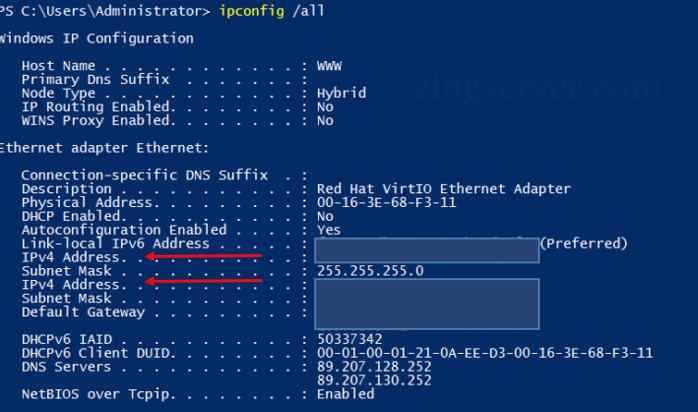
Trên đây là hướng dẫn 9 bước định cấu hình IPv4 tĩnh trên VPS Windows của bạn. Mọi thắc mắc vui lòng gửi về các kênh liên hệ của chúng tôi. Cảm ơn đã theo dõi bài viết. Chúc các bạn thành công!
.


























